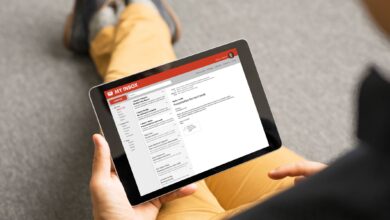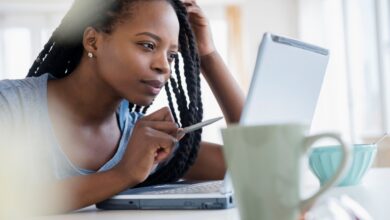Il est souvent utile d’envoyer un courriel à un groupe de personnes pour savoir ce que chacun pense d’une idée. Parfois, vous souhaitez simplement obtenir un retour d’information ; dans ce cas, un courrier électronique régulier fonctionne parfaitement. Si vous voulez que les gens choisissent parmi des options prédéfinies, comme Oui/Non ou Accepter/Refuser, un sondage est une bonne solution.
Les instructions de cet article s’appliquent à Outlook pour Microsoft 365, Outlook 2019, 2016, 2013, 2010 et 2007.
Contenu
Créer un sondage dans Outlook
Outlook dispose de boutons de vote qui peuvent être utilisés dans les courriels et pour recueillir les résultats d’un sondage.
-
Créez un nouvel e-mail dans Outlook et tapez simplement la question à laquelle vous voulez que les destinataires répondent.
L’utilisation des boutons de vote dépend de tous vos destinataires qui utilisent Outlook. Si vous savez que tout le monde utilise Outlook, ce n’est pas un problème. Pour les enquêtes plus larges, cependant, une approche différente peut être plus appropriée. Dans ce cas, il peut être plus judicieux de créer un sondage Doodle.
-
Sélectionnez le Options dans le ruban de la nouvelle fenêtre de courrier électronique.
-
Sélectionnez Utiliser les boutons de vote pour faire apparaître une liste d’options de vote.
-
Sélectionnez Approuver;Rejeter, Oui ; Non, Oui;Non;Peut-être ou Personnalisation.
-
Si vous sélectionnez Personnalisationvous pouvez créer des options de vote personnalisées en utilisant le champ situé à côté de Utiliser les boutons de vote. Chaque option de vote doit être séparée par un point-virgule.
-
Envoyez le courriel et attendez les réactions.
Ce que les bénéficiaires verront
La façon dont le sondage apparaît au destinataire dépend de la façon dont il le voit dans Outlook. Il est donc essentiel d’inclure des instructions si vous envoyez un courriel avec des boutons de vote Outlook à des personnes qui ne les connaissent pas.
Utilisation du volet de lecture
Si le destinataire utilise le volet de lecture dans Outlook, il doit sélectionner Ce message comprend des boutons de vote. Cliquez ici pour voter en haut du courriel. Une liste déroulante simple apparaîtra alors, que le destinataire pourra utiliser pour voter.
Afficher le courrier électronique dans une fenêtre séparée
Si le destinataire a ouvert l’e-mail dans une fenêtre séparée, la façon dont il doit voter est moins claire ; il ne verra qu’un message « Votez en cliquant sur Vote dans le groupe de réponse ci-dessus » en haut de l’e-mail. Pour voter, il doit sélectionner Message > voter.
Examen des résultats du sondage sur les perspectives
Chaque fois que quelqu’un répond à votre sondage, vous recevrez un courriel avec sa réponse. Il est également possible de consulter l’ensemble des réponses.
-
Ouvrez l’e-mail envoyé contenant les boutons de vote.
-
Sélectionnez le Message onglet.
-
Sélectionnez Suivi.
-
Vous y trouverez un résumé de toutes les réponses au sondage.
Si une personne répond plus d’une fois, vous verrez un e-mail pour chacune de ses réponses, mais seule sa première réponse comptera dans les informations de suivi.